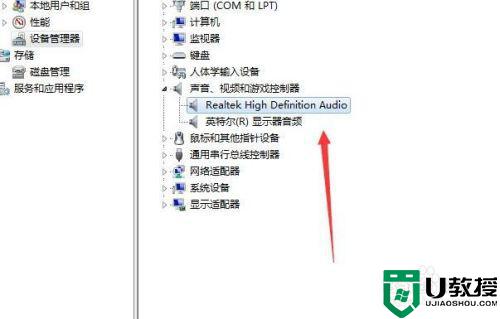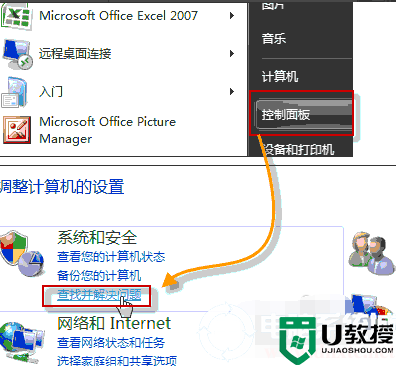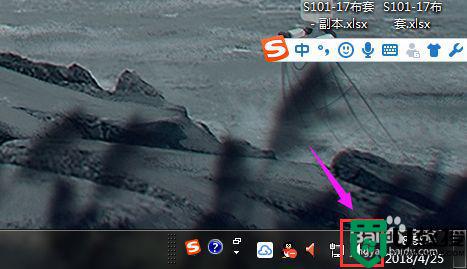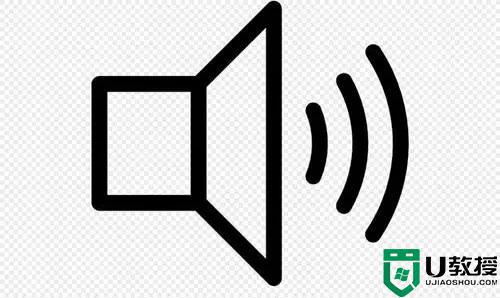组装电脑前置音频没有声音怎么回事 组装电脑前置音频没有声音的解决方法
时间:2021-06-23作者:mei
电脑主机的前后都有音频输出口,大家会插入耳机或音响设备播放歌曲,近期,有些用户说组装电脑前置音频没有声音,怎么回事?不懂电脑的用户肯定送维修店修理,其实没必要那么麻烦,大家可以先设置一下,今天分享组装电脑前置音频没有声音的解决方法。
具体方法如下:
1、首先点击“开始”,打开“控制面板”。
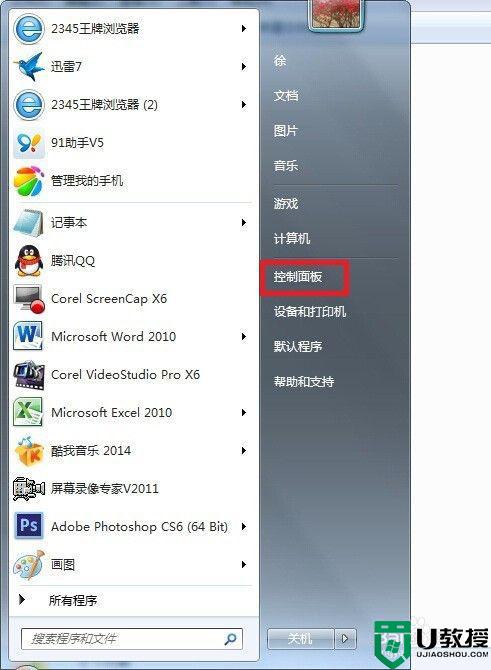
2、在“控制面板”页面,找到“硬件和声音”。点开它。
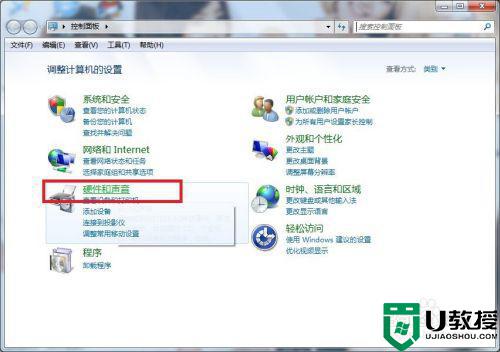
3、在这一步点击“Realtek"高清晰音频管理器”。大部分是一个喇叭图标。或者也可以直接从任务栏右下角找到那个大喇叭图标进入。
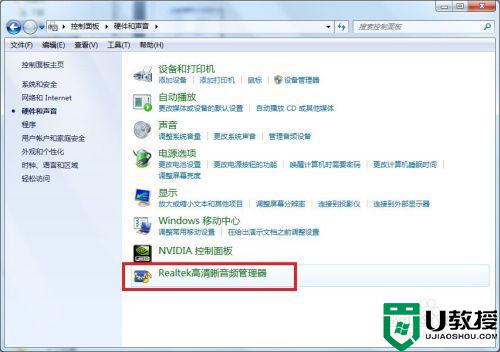
4、如下图所示,第一步点击“音频I/O",第二步点击那个骨头图标。

5、接下来在”接头设置“面板,第一选项打”√“,第二选项不打。如图所示。

6、有小部分电脑不是上面图标形状,那就如下图这样的格式出现的。第一步是”扬声器“,第二步是那个文件夹图标。第三步是那项”禁用前面板插孔检测“要打”√“。
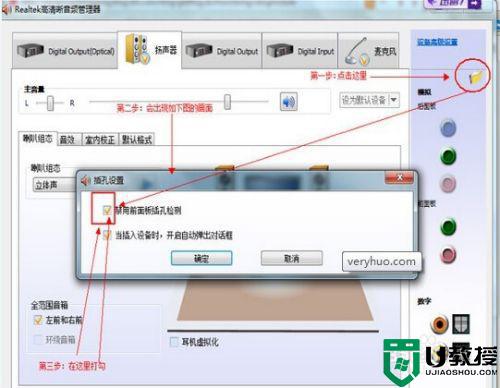
如果你家组装电脑前置音频没有声音,可以试着上述方法操作一下,要是还无法解决在送去维修店修理。